U盘重装win7系统的步骤教程
作者:小Q 人气: 0电脑操作系统崩溃了,系统文件丢失,如果一时找不到解决方法,可以考虑重装,把c盘资料备份后进行格式化,接下来就来看看U盘重装win7系统的步骤教程,学会之后就能自己动手了.
U盘重装win7系统教程:
1、首先我们在电脑上下载安装小白一键重装系统软件并打开,接着插入一个8G内存以上的空白u盘,进入页面后选择u盘重装系统模式点击下方的开始制作。(注意u盘里面的重要资料先备份)
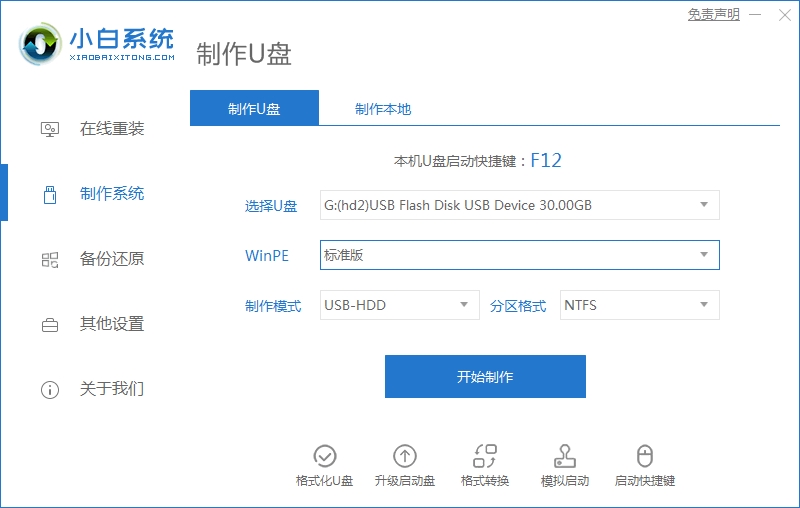
2、进入页面后我们选择需要安装的win7系统,点击开始制作按钮。
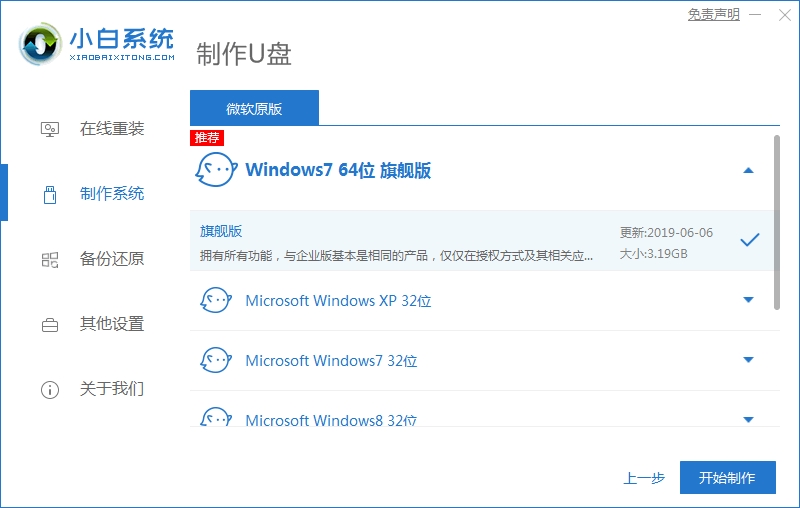
3、然后软件就会开始自动下载系统镜像和驱动等文件,当u盘启动盘制作完成后,我们先预览需要安装的电脑主板的启动热键,再拔除u盘退出软件。
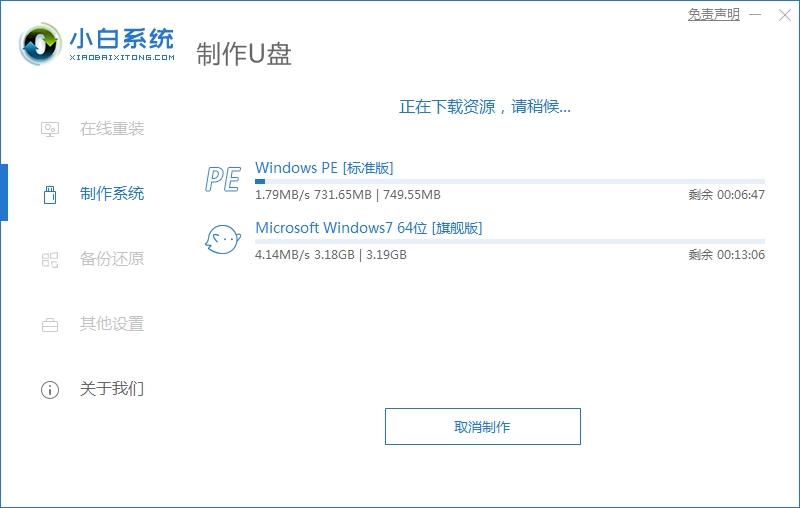
4、将制作好的u盘启动盘插到需要安装系统的电脑中,开机不断按启动热键进启动界面,选择u盘启动项回车确定进入到pe选择界面,选择第一项pe系统回车进入其中。
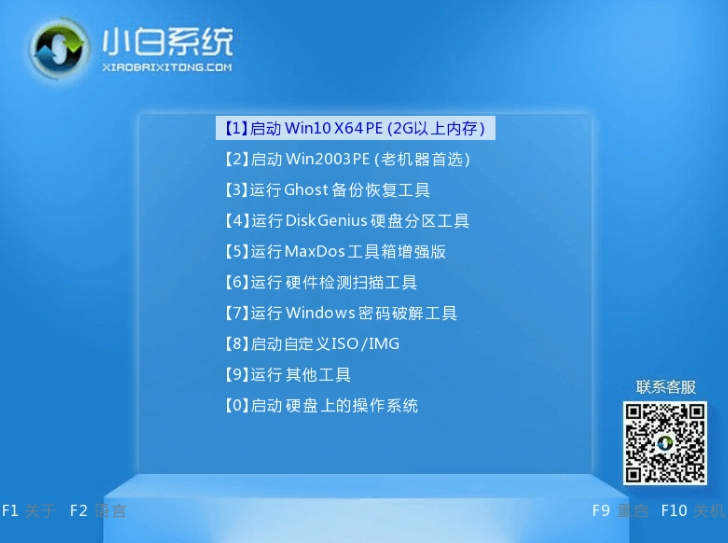
5、进入pe系统内,我们打开桌面上的小白装机工具,选择需要安装的win7系统点击安装即可。
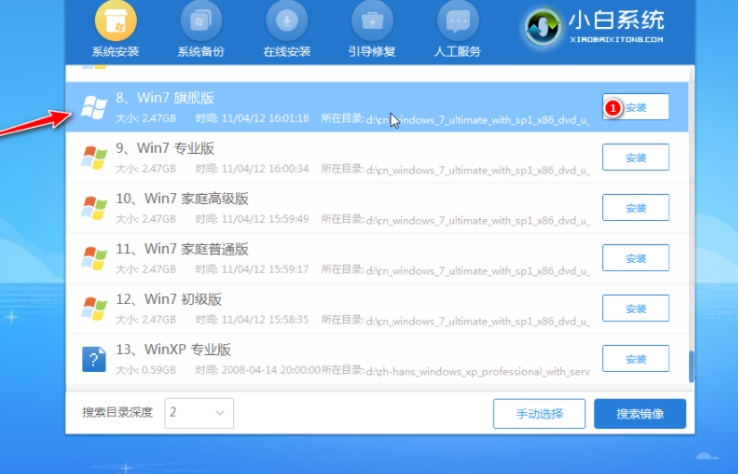
6、将系统安装到系统盘c盘,点击开始安装按钮。
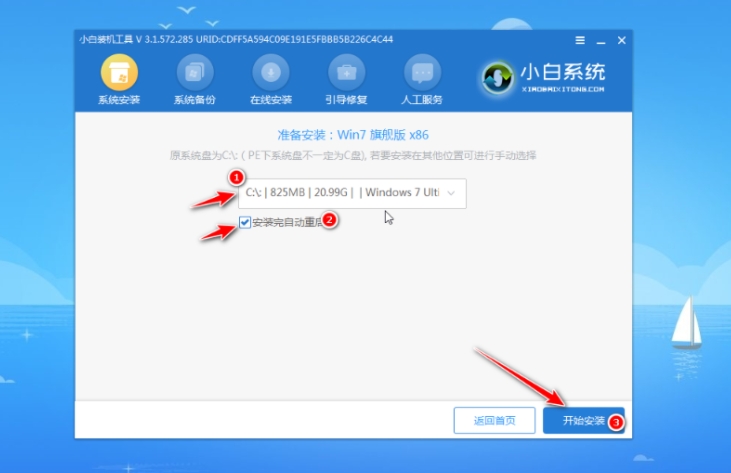
7、等待提示安装完成后,我们重启电脑操作。
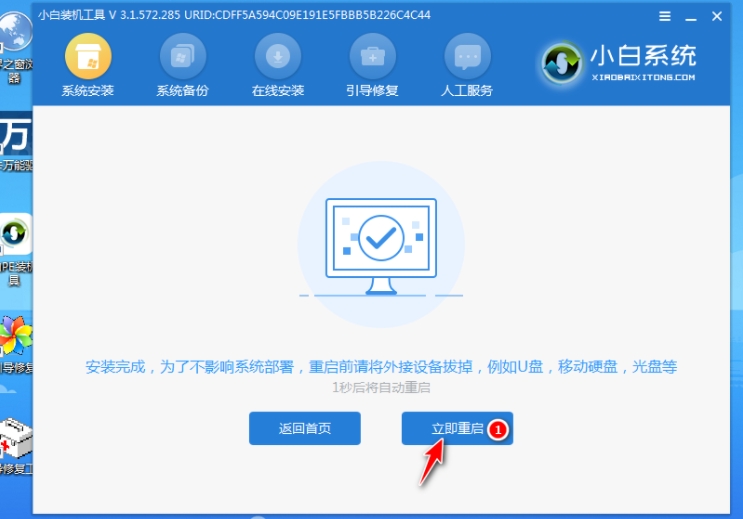
8、最后无需手动操作,耐心等待进入到win7系统桌面即表示安装成功。

以上就是U盘重装win7系统教程的内容,希望能够对大家有所帮助。
加载全部内容